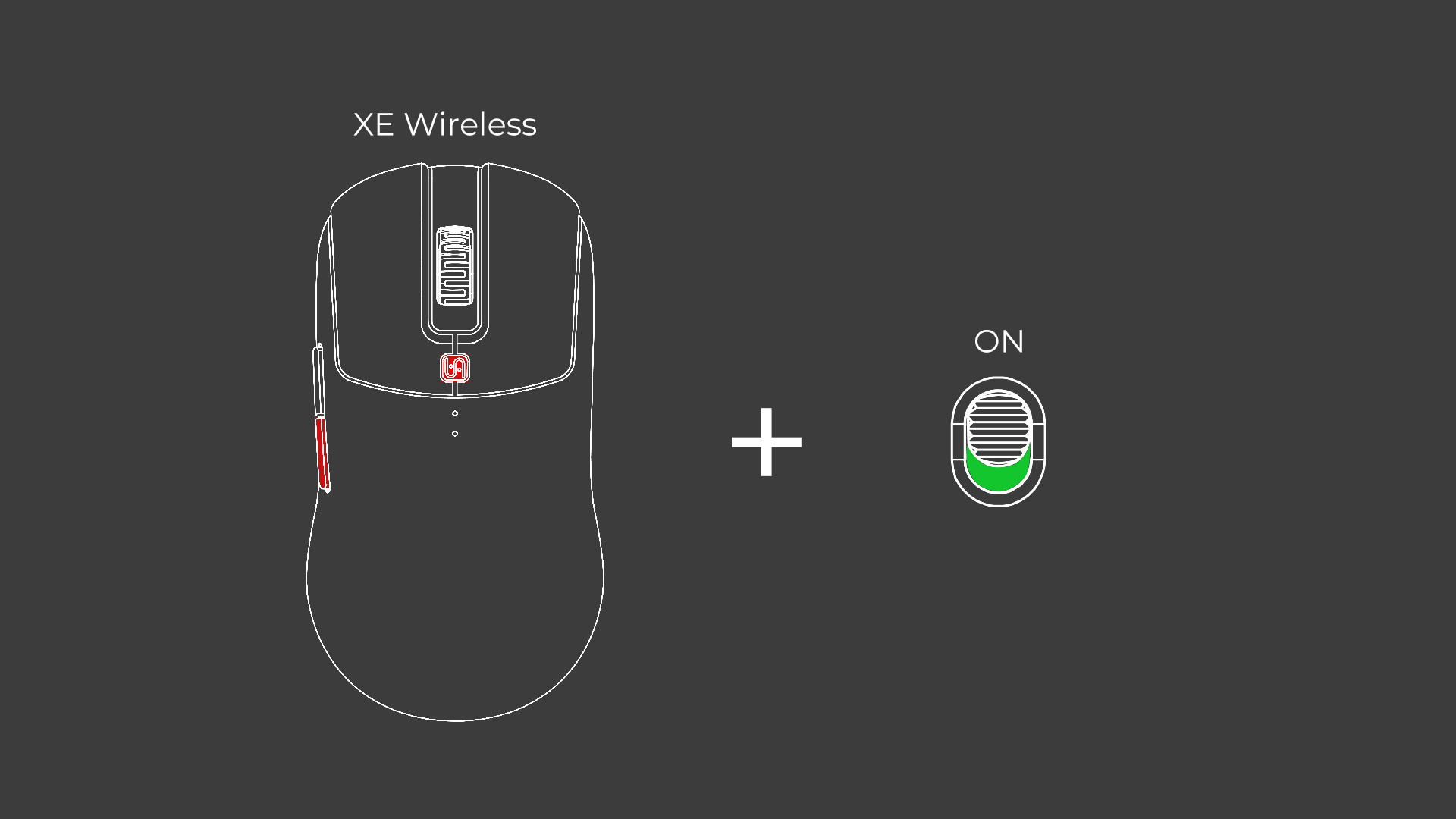VAXEE XE Wireless 4K 韌體更新教學
VAXEE XE Wireless【韌體更新】:
確保下載正確的韌體版本,並將檔案解壓縮,請勿直接在壓縮軟體內執行軟體
步驟1.更新Dongle韌體
確認Dongle已經使用原附USB線材,通過電腦後方USB接口連接上電腦
步驟2.開啟『Dongle』資料夾
對軟體點選右鍵,選擇 "以系統管理員身分執行" 開啟韌體更新程式
當按下START開始更新Dongle韌體後,在更新過程中先不要操作滑鼠以及電腦
以及不要在更新過程中拔除、或是移動連接Dongle的USB線,如果斷開連線將會導致更新失敗,將導致產品無法正常使用,待進度條跑完並提示 "PASS" 更新完畢後再繼續動作。
更新過程中如遇到無法安裝、或是韌體更新軟體顯示"FAILED",請將韌體更新軟體關閉重新執行。
*由於Dongle的韌體更新需要同時更新接收器及高速USB IC軔體,因此更新的時間會比較長,請耐心等候,在更新途中不要操作滑鼠與電腦避免更新失敗。
步驟3.更新滑鼠韌體
將上一個步驟用來連接Dongle的USB傳輸線接至滑鼠上
步驟4.開啟『滑鼠』資料夾
對軟體點選右鍵,選擇 "以系統管理員身分執行" 開啟韌體更新程式
當按下START開始更新滑鼠韌體後,在更新過程中先不要操作滑鼠以及電腦
以及不要在更新過程中關閉滑鼠電源開關,這會導致更新失敗
待進度條跑完並提示 "PASS" 更新完畢後再繼續動作
如顯示Failed為失敗,請重新打開更新程式後再次點擊更新。 VAXEE XE Wireless【接收器配對】: 步驟1.關閉滑鼠電源 步驟2.按住後側鍵 + 功能鍵之後再打開滑鼠電源
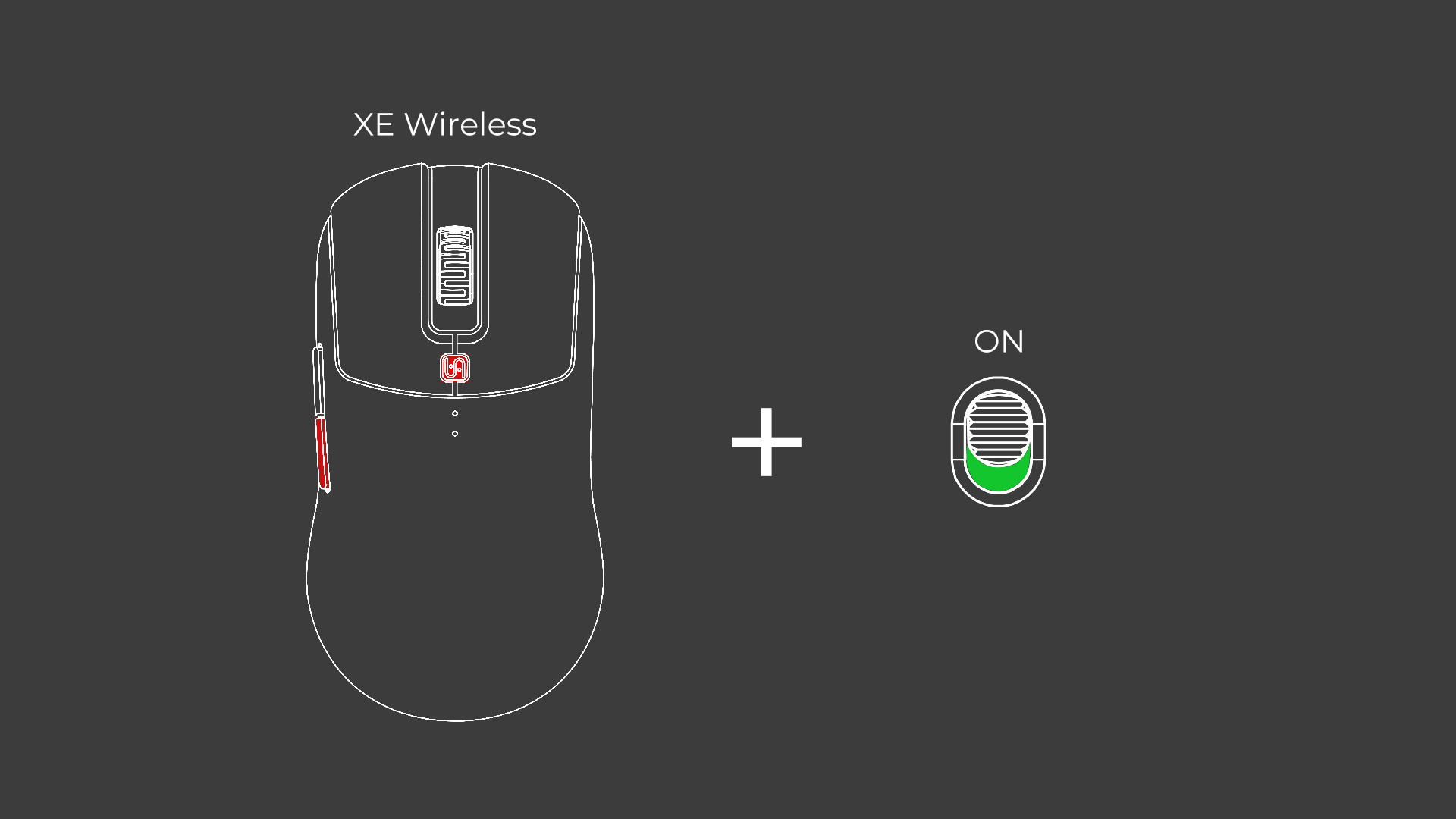
步驟3.電量顯示燈號上燈會持續閃爍代表進入與接收器配對模式
步驟4.進入配對模式後,請在5秒內將VXD02接收器連接上USB
步驟5.電量顯示燈號上燈會由閃爍轉為恆亮代表配對成功
如持續閃爍請重複步驟1至步驟5再次配對。
VAXEE XE Wireless【確認是否成功切換至4K/2K刷新率】:
注意:如韌體更新成功無法切換至2K、4K是因為更新為會恢復成 "標準模式" ,僅有在 "競技模式" 下才能切換至2K、4K。同時在更新完4K分位之後,出廠設定會跑掉,請依照以下步驟將滑鼠恢復成出廠設置,再將回報率切換成4K/2K使用:
步驟1. 關閉滑鼠電源
步驟2. 按住 "左鍵+右鍵+前側鍵+後側鍵",並打開滑鼠電源,此時滑鼠底部燈號會全亮閃爍3次,代表成功恢復出廠設置
步驟3. 切換Report Rate至4K或是2K
出廠設定值:| DPI | 400 |
| 按鍵反應速度 | 2ms |
| Motion Sync | 關閉 |
| 工作高度 | 低 |
| 競技模式 | 開啟 |
VAXEE XE Wireless 4K 韌體更新教學
VAXEE XE Wireless【韌體更新】:
確保下載正確的韌體版本,並將檔案解壓縮,請勿直接在壓縮軟體內執行軟體
步驟1.更新Dongle韌體
確認Dongle已經使用原附USB線材,通過電腦後方USB接口連接上電腦
步驟2.開啟『Dongle』資料夾
對軟體點選右鍵,選擇 "以系統管理員身分執行" 開啟韌體更新程式
當按下START開始更新Dongle韌體後,在更新過程中先不要操作滑鼠以及電腦
以及不要在更新過程中拔除、或是移動連接Dongle的USB線,如果斷開連線將會導致更新失敗,將導致產品無法正常使用,待進度條跑完並提示 "PASS" 更新完畢後再繼續動作。
更新過程中如遇到無法安裝、或是韌體更新軟體顯示"FAILED",請將韌體更新軟體關閉重新執行。
*由於Dongle的韌體更新需要同時更新接收器及高速USB IC軔體,因此更新的時間會比較長,請耐心等候,在更新途中不要操作滑鼠與電腦避免更新失敗。
步驟3.更新滑鼠韌體
將上一個步驟用來連接Dongle的USB傳輸線接至滑鼠上
步驟4.開啟『滑鼠』資料夾
對軟體點選右鍵,選擇 "以系統管理員身分執行" 開啟韌體更新程式
當按下START開始更新滑鼠韌體後,在更新過程中先不要操作滑鼠以及電腦
以及不要在更新過程中關閉滑鼠電源開關,這會導致更新失敗
待進度條跑完並提示 "PASS" 更新完畢後再繼續動作
如顯示Failed為失敗,請重新打開更新程式後再次點擊更新。 VAXEE XE Wireless【接收器配對】: 步驟1.關閉滑鼠電源 步驟2.按住後側鍵 + 功能鍵之後再打開滑鼠電源
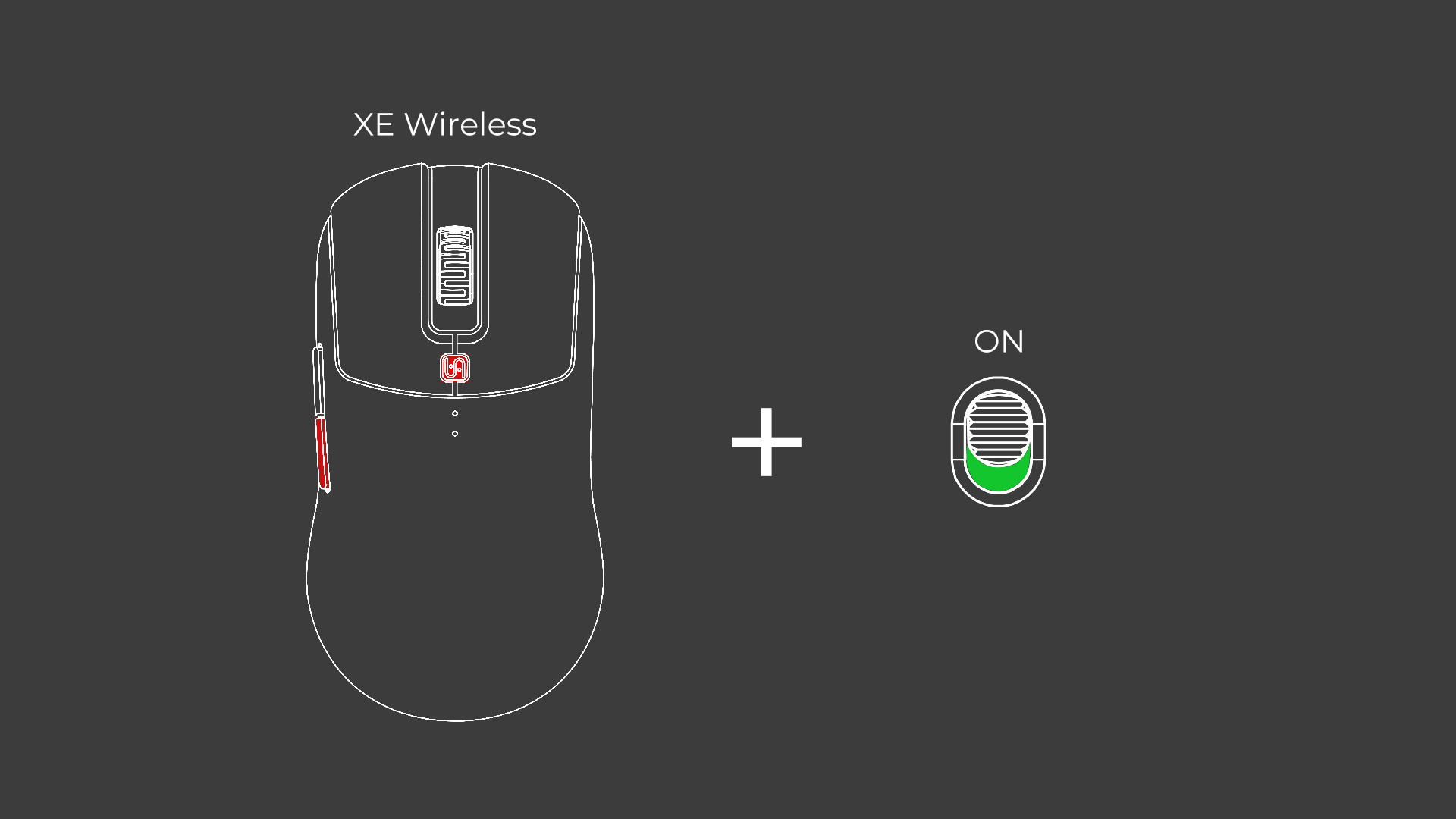
步驟3.電量顯示燈號上燈會持續閃爍代表進入與接收器配對模式
步驟4.進入配對模式後,請在5秒內將VXD02接收器連接上USB
步驟5.電量顯示燈號上燈會由閃爍轉為恆亮代表配對成功
如持續閃爍請重複步驟1至步驟5再次配對。
VAXEE XE Wireless【確認是否成功切換至4K/2K刷新率】:
注意:如韌體更新成功無法切換至2K、4K是因為更新為會恢復成 "標準模式" ,僅有在 "競技模式" 下才能切換至2K、4K。同時在更新完4K分位之後,出廠設定會跑掉,請依照以下步驟將滑鼠恢復成出廠設置,再將回報率切換成4K/2K使用:
步驟1. 關閉滑鼠電源
步驟2. 按住 "左鍵+右鍵+前側鍵+後側鍵",並打開滑鼠電源,此時滑鼠底部燈號會全亮閃爍3次,代表成功恢復出廠設置
步驟3. 切換Report Rate至4K或是2K
出廠設定值:| DPI | 400 |
| 按鍵反應速度 | 2ms |
| Motion Sync | 關閉 |
| 工作高度 | 低 |
| 競技模式 | 開啟 |
TOP